Тидал је још једна популарна апликација за стримовање музике. Са приступом опсежном музичком каталогу и фокусом на хигх-фи и хи-рес квалитет звука, сматра се једним од најбољих.

Тидал служи љубитељима музике који желе приступ својој омиљеној музици у било које време и са било ког места. Можете да слушате преузету музику са мобилног уређаја, чак и без интернет везе.
Ако сте нови у Тидал-у, показаћемо вам како да преузмете музику за уживање ван мреже и објаснићемо лако решење за репродукцију ван мреже преко рачунара.
Како преузети музику за репродукцију ван мреже у Тидал-у на рачунару
Тренутно, музику можете да пуштате само ван мреже на мобилном уређају. Међутим, добра вест је да постоје алати независних произвођача који омогућавају репродукцију ван мреже са вашег рачунара.
како постати претплата на снапцхат
ДРмаре Тидал Мусиц Цонвертер и АудФрее Тидал Мусиц Цонвертер су два од најбољих тренутно на тржишту. Они олакшавају преузимање датотека Тидал, претварају се у обичне аудио датотеке које задржавају оригинални квалитет и све остало.
Сада ћемо вам показати како се то ради помоћу ДРмаре Тидал Мусиц Цонвертера:
- Преузети и инсталирати ДРмаре Тидал Мусиц Цонвертер .
- Отворите ДРмаре Тидал Мусиц Цонвертер (Тидал ће се аутоматски отворити).
- У Тидал апликацију, у горњем десном углу изаберите икона лупе .
- Потражите музику коју желите користећи наслов песме, албум или име извођача или кључне речи. Ваши резултати ће се приказати испод поља за претрагу.
- Копирајте и налепите линкове песме које желите у ДРмаре траку за претрагу једну по једну.
- Кликните на плус + дугме за потписивање онда ће ДРмаре учитати и приказати вашу музику у главном прозору.
- Затим морате да подесите формат аудио излаза. Да бисте то урадили, кликните на икона менија у ДРмари.
- Изаберите Преференцес и онда Цонверт из искачућег прозора.
- Биће на располагању шест формата, па само изаберите онај који желите. Такође можете уређивати ствари као што су бит нумере и брзина узорковања.
- Када завршите, кликните на Цонверт дугме.
Сачекајте неколико секунди да ваша Тидал музика буде спремна за слушање ван мреже на радној површини.
Како преузети музику за репродукцију ван мреже у Тидал-у на иПхоне-у
Да бисте преузели и слушали музику са Тидал-а на иОС уређају:
- Отвори Тидал .
- Додирните на трака за претрагу да унесете претрагу музике коју желите.
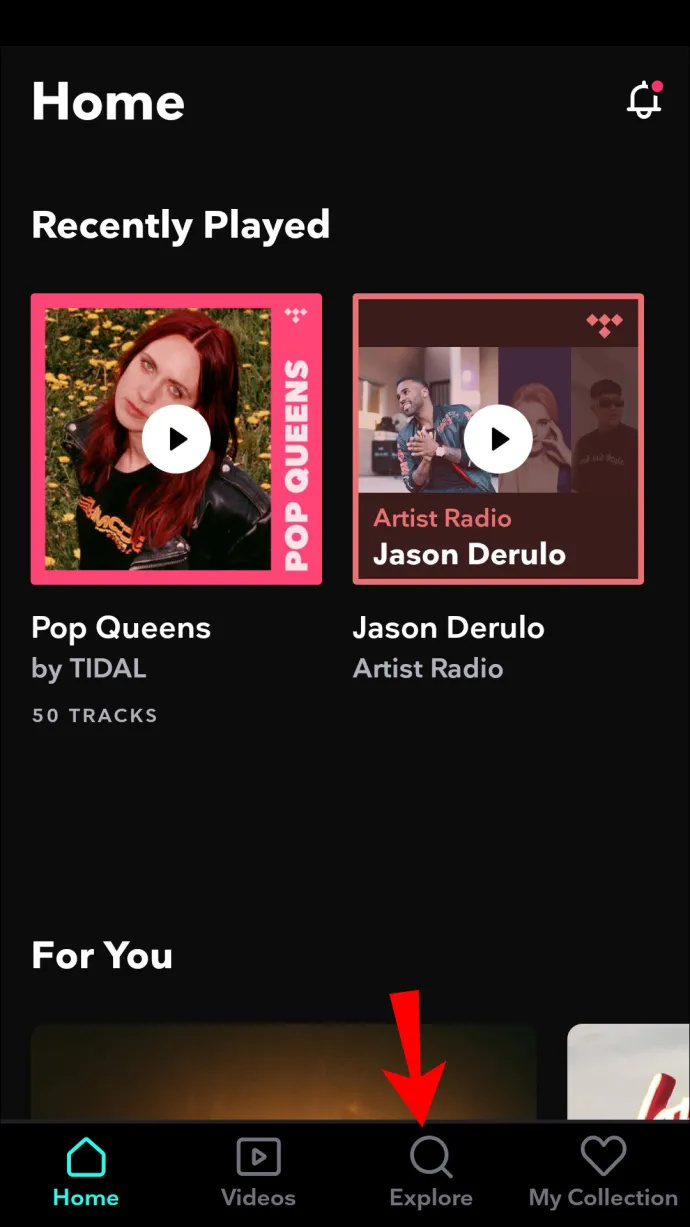
- Затим додирните албум/листу за репродукцију и додирните Преузимање да бисте је преузели на свој телефон.
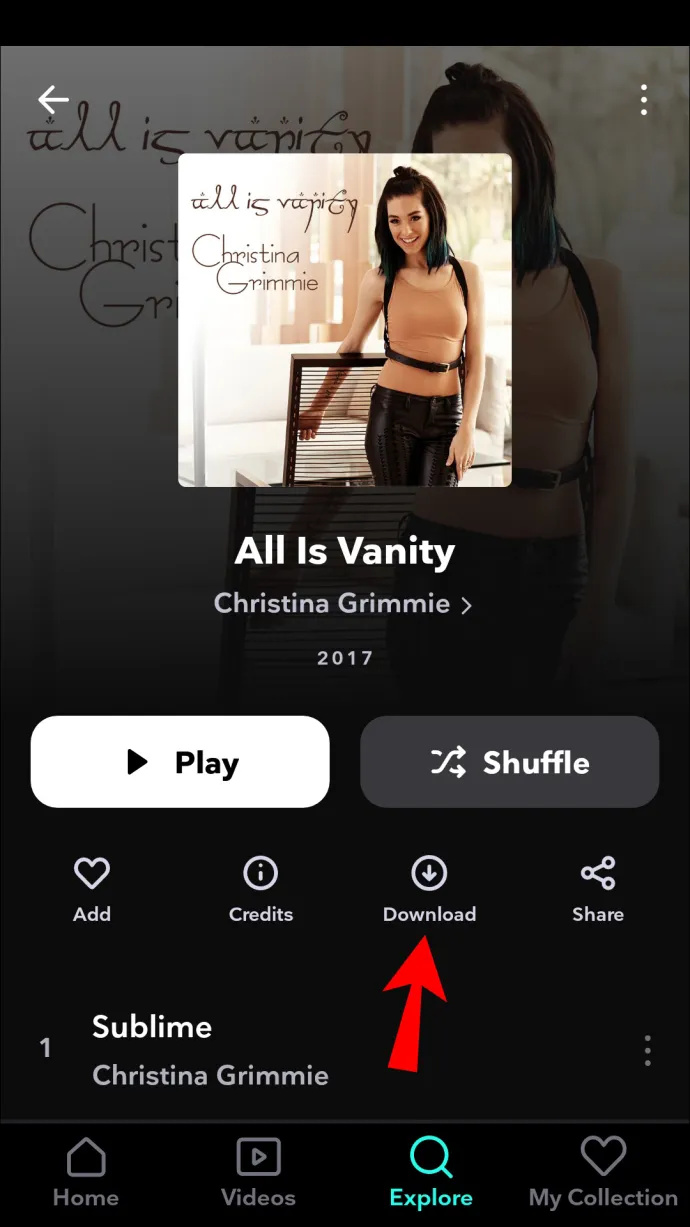
- За једноструко преузимање, дуго притисните назив нумере, а затим изаберите Преузимање .
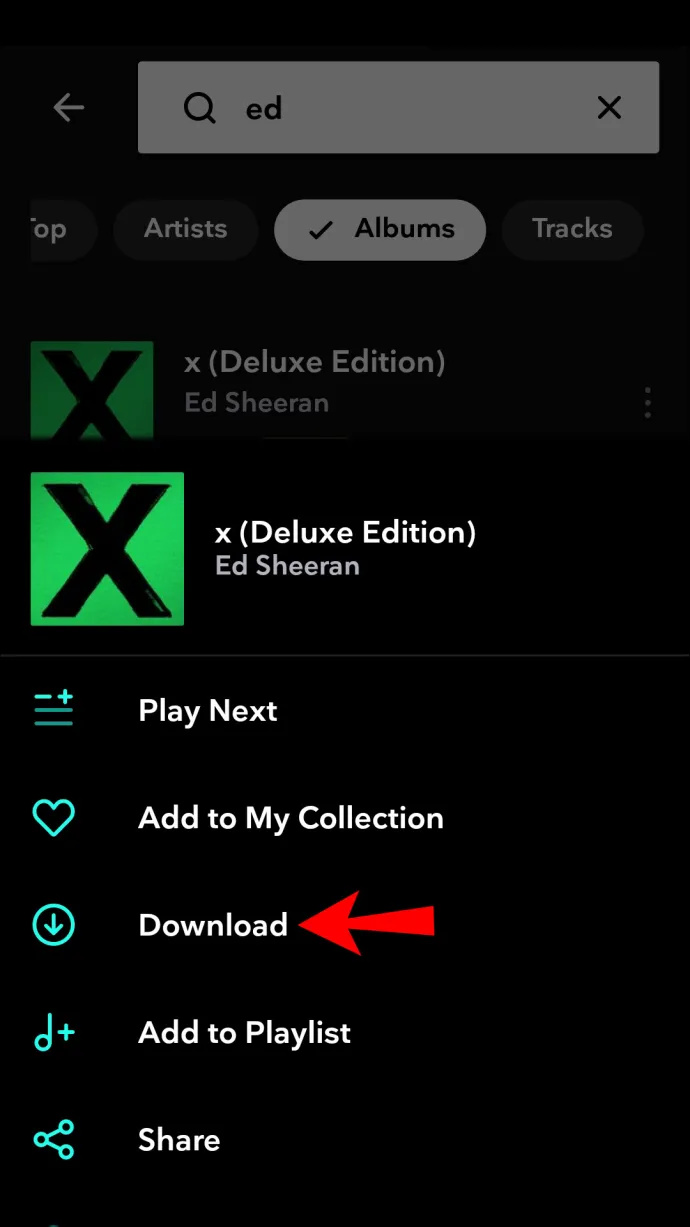
- Да бисте омогућили режим ван мреже, додирните Одсутан опцију из менија са леве стране.
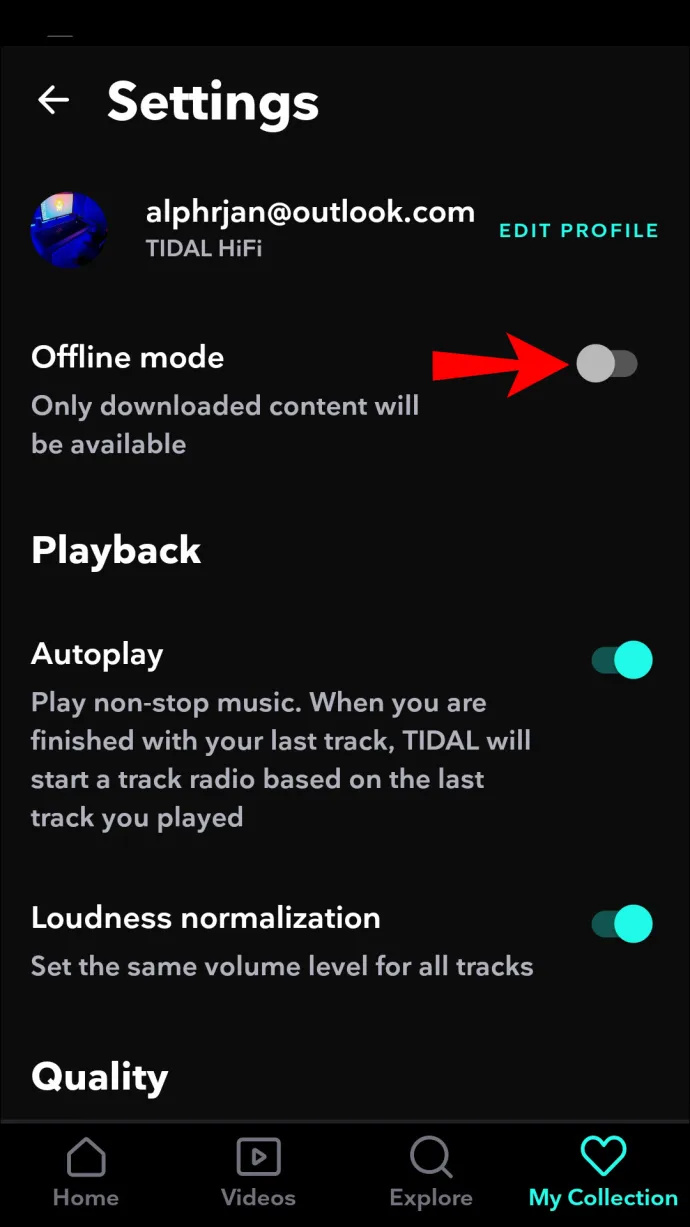
- Ваш преузети садржај ће бити приказан под Моја колекција и Преузето .
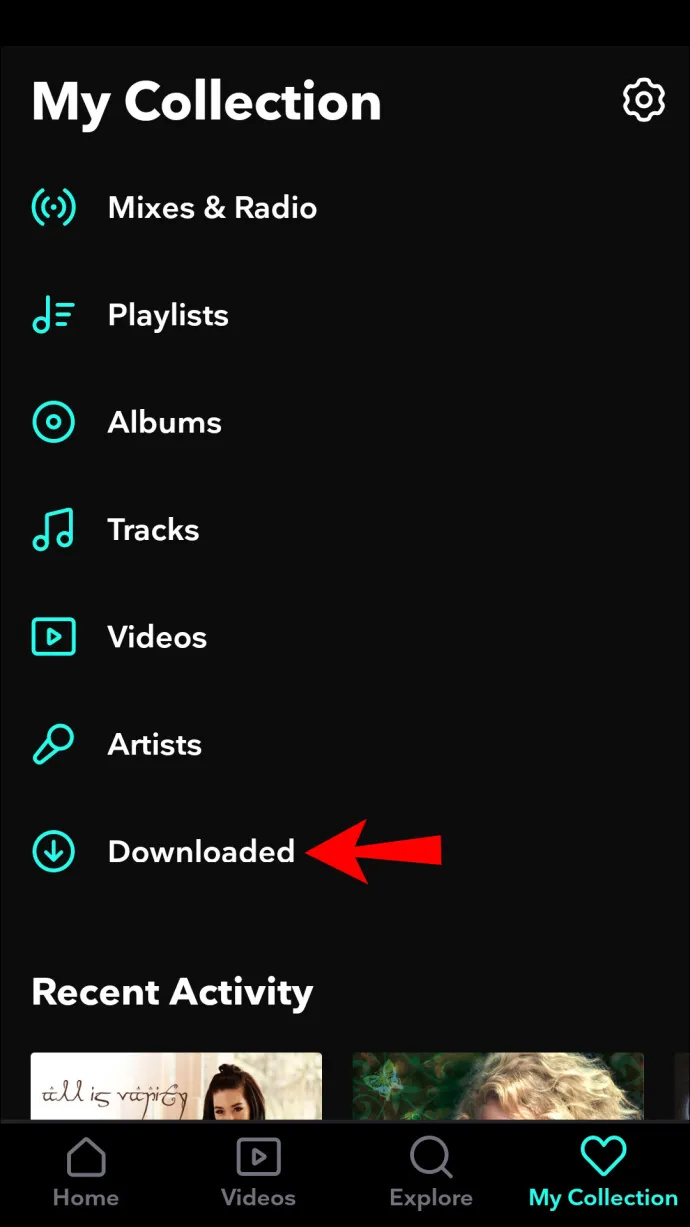
Како преузети музику за репродукцију ван мреже у Тидал-у на Андроиду
Да бисте преузели и слушали музику са Тидал-а на Андроид уређају:
- Отвори Тидал апликација.
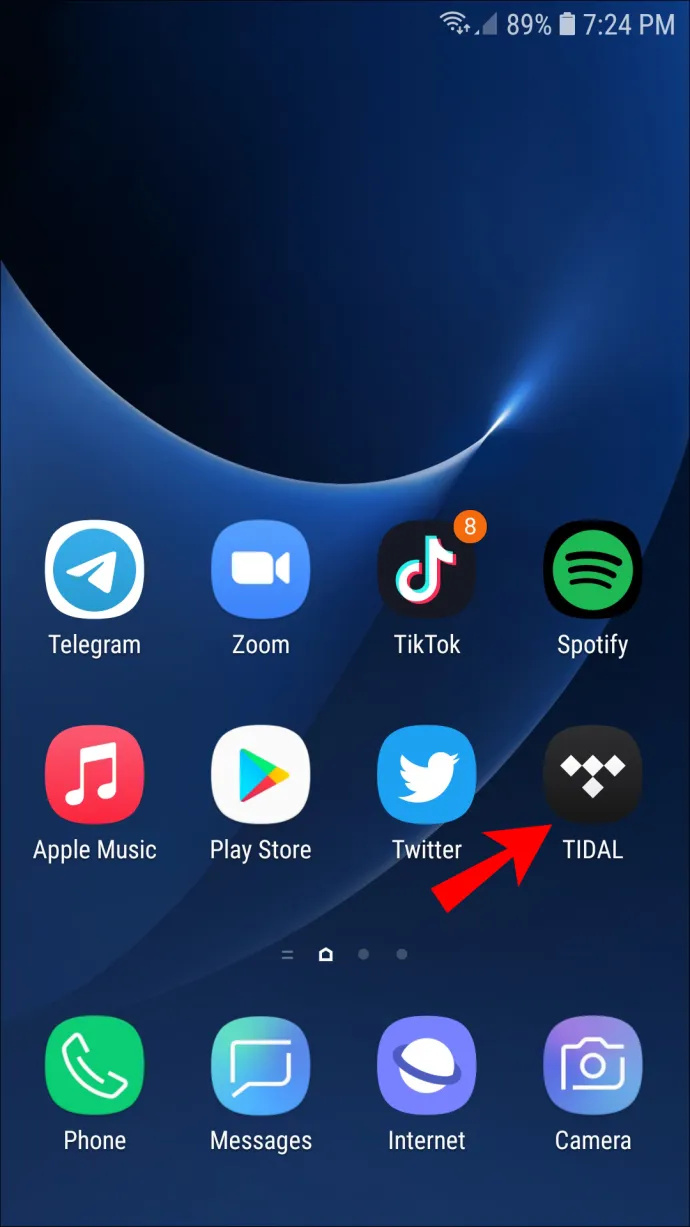
- При дну екрана тапните на Трака за претрагу да унесете претрагу за листе песама/албуме које желите.
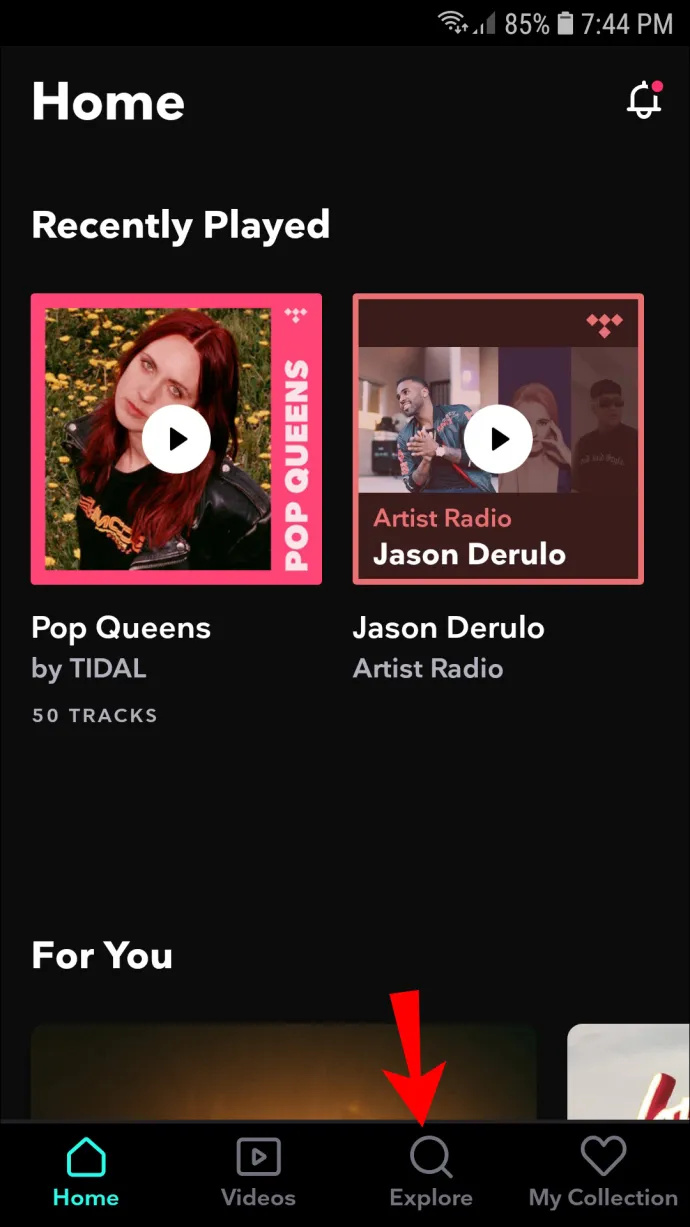
- Затим додирните листу песама/албум да бисте је изабрали. Додирните Преузимање да бисте започели преузимање на свој уређај.
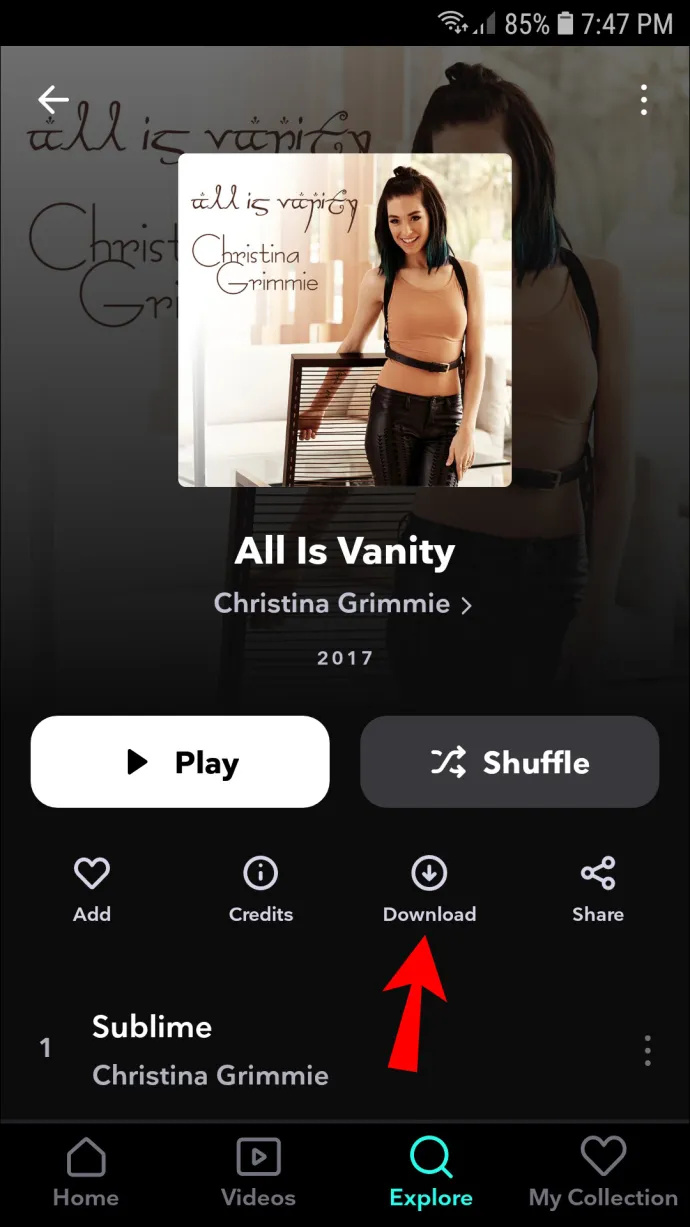
- Да бисте преузели једну нумеру, дуго притисните назив нумере и изаберите Преузимање .
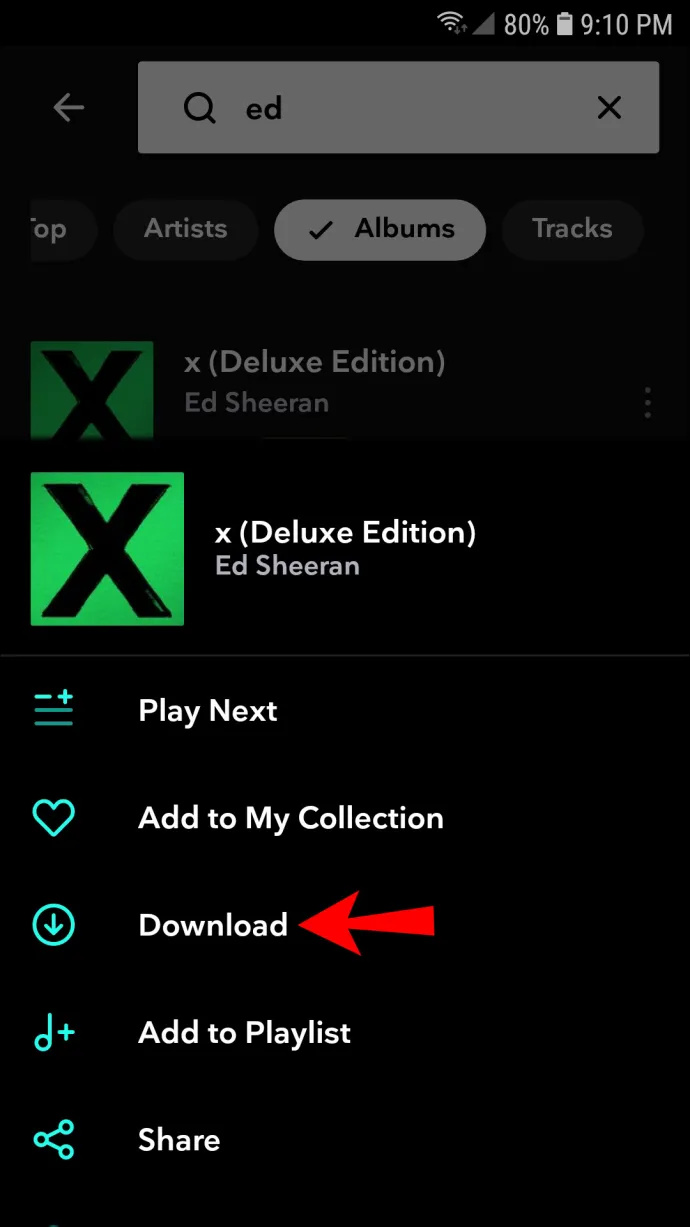
- Оставите апликацију отворену док се преузима.
- Када завршите, додирните Моја колекција и онда Преузето да видим вашу музику.
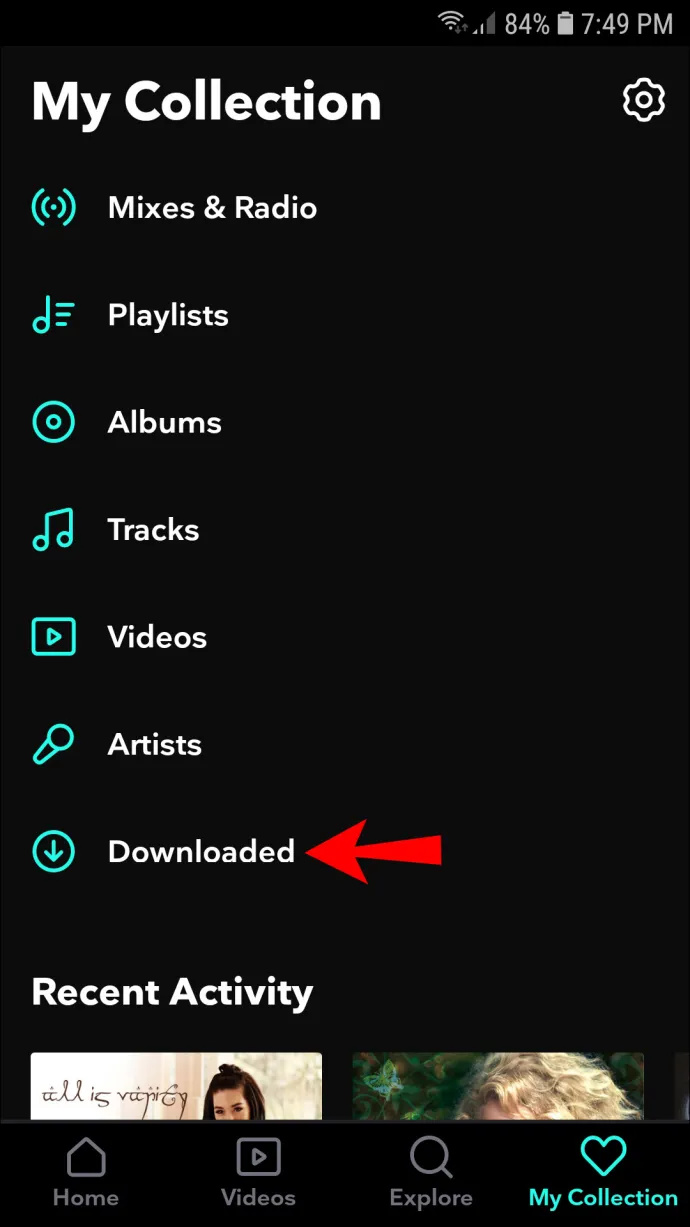
- Омогућите режим ван мреже додиром на Одсутан опцију из менија са леве стране.
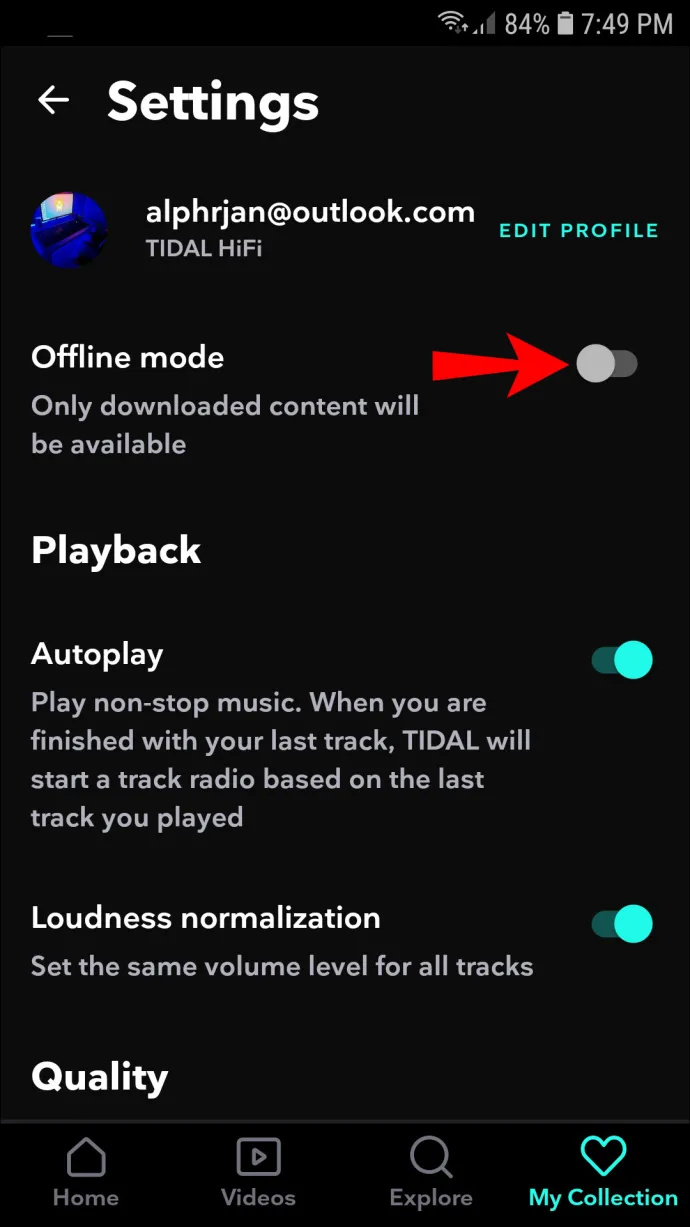
Додатна често постављана питања
Где се чувају Тидал преузимања?
Ваша Тидал преузимања се могу видети тако што ћете изабрати Моја колекција у доњем десном углу екрана, а затим кликните на Преузето линк.
Да ли Тидал има ограничење за преузимање?
На Тидалу можете преузети до 10.000 песама.
неким поставкама управља ваша организација
Плимни талас музике
Тидал је врхунски сервис за стримовање музике који нуди звук високог квалитета и репродукцију ван мреже. Корисничко сучеље је дизајнирано да олакша преузимање ваше омиљене музике.
Шта мислите о Тидаловим услугама до сада? Шта вас је навело да покушате? Слободно поделите своје мисли у одељку за коментаре испод.









